ps设置高斯模糊方式分享
2021-09-03 11:46 206人浏览 0 条评论
做了这么多的网站内容,肯定有很多用户看到文章已经解决问题,小编想想就很高兴,所以如果你没看到解决问题,请留言出来,小编针对性的帮助你们查找相关问题
使用Photoshop举行创作的小同伴也许都对高斯模糊这个功效十分熟悉,用户可以通过调整它的数值让画面主体和靠山颜色过渡加倍自然,下面就随着小编来看看详细的设置方式吧。
方式/步骤分享:
一、从文件中打开图像。
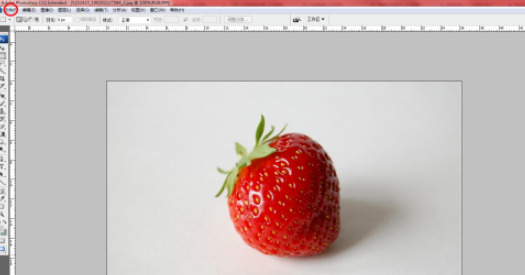
二、复制图层。如下图所示

三、在键盘上按“Ctrl+Shift+Alt+E”组合键盖章图层。如下图所示

四、选择“滤镜”→“模糊”→“高斯模糊”下令,打开“高斯模糊”对话框。如下图所示

五、设置“半径”为“5像素”。如下图所示

六、完成后单击“确定”按钮。
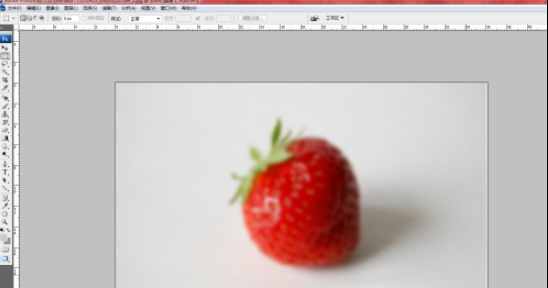
喜欢小编为您带来的ps中怎么设置高斯模糊吗?希望可以帮到您~更多相关内容尽在Iefans软件教程专区!
随着5G的普及,大家手机上的软件装的越来越多,在网速非常快的同时,也带来了很多大家一下无法解决的问题,小编整理的软件教程文章,ps设置高斯模糊方法分享就是帮助大家在遇到问题的时候,可以参考一下。
相关资讯
留言评论
系统推荐







